Despre Rectin: O Soluție Naturală pentru Hemoroizi

Rectin este un gel natural conceput pentru a oferi alinare și a ajuta la gestionarea simptomelor neplăcute ale hemoroizilor, atât interni, cât și externi sau combinați.
În ultimii ani, Instagram a luat lumea cu asalt. Această aplicație socială de partajare a fotografiilor a devenit o rețea socială populară, odată cu integrarea poveștilor de tip Snapchat , Reels-like TikTok și serviciului IGTV. Cu toate acestea, există încă probleme vechi de ani de zile care afectează utilizatorii, cum ar fi rapoartele obișnuite despre Instagram care nu funcționează pe Wi-Fi.
Dacă feedul tău Instagram nu se încarcă sau Mesajele directe nu vor trimite mesaje prin Wi-Fi, continuă să citești mai jos.
Cuprins:
De ce Instagram-ul meu nu funcționează pe Wi-Fi?
Dacă Instagramul dvs. nu funcționează pe Wi-Fi, asigurați-vă că nu există o întrerupere globală, inspectați setările de rețea, resetați Instagram și încercați să utilizați serviciul printr-un browser.
Cel mai important lucru atunci când aveți de-a face cu o astfel de problemă este să determinați dacă problema este izolată sau afectează o mulțime de utilizatori.
Instagram este un serviciu enorm cu peste 500 de milioane de utilizatori zilnic. Serverele se prăbușesc, actualizările la nivelul serverului întrerup lucrurile - nu este neobișnuit ca Instagram să fie oprit de ceva timp.
Odată ce sunteți sigur că problema este de partea dvs., încercați pașii de mai jos pentru ca Instagram să funcționeze din nou pe Wi-Fi.
Soluția 1 – Verificați dacă există întreruperi ale serviciului Instagram pe DownDetector
Din păcate, Facebook și filiala sa Instagram nu informează utilizatorii când au loc întreruperi, întreținere sau operațiuni importante similare. Operațiuni care fac serviciul inutilizabil pentru mulți utilizatori.
Din fericire, există servicii terță parte care funcționează pe rapoarte peer despre o varietate de servicii, inclusiv Instagram. Site-ul de acces pentru asta este DownDetector. Deci, navigați la DownDetector, aici și aflați dacă alți oameni au raportat că Instagram nu funcționează cu Wi-Fi sau probleme similare.
Dacă problema este larg răspândită, puteți, deocamdată, să utilizați Mobile Data, să stați bine și să așteptați. Pe de altă parte, dacă problema nu este recunoscută pe scară largă, continuați cu pașii de mai jos.
Soluția 2 – Inspectați-vă cu atenție rețeaua wireless
Acest lucru se explică de la sine. Mi-a fost greu să discut și să trimit multimedia prin mesaje Direct în urmă cu câteva luni în timp ce folosim routerul meu wireless învechit. În momentul în care trec la date mobile — totul funcționează perfect. Odată ce am înlocuit routerul, problemele wireless au dispărut toate.
Acum, există toate celelalte lucruri de luat în considerare aici. Routerul dvs. poate fi în regulă, dar luați în considerare dezactivarea temporară a tuturor celorlalte dispozitive din acea rețea. Dacă problema persistă, resetați modemul și routerul.
Încercați să utilizați diferite aplicații pe dispozitiv care depind de o conexiune fără fir, încercați să descărcați ceva sau testați rețeaua instalând aplicația Speedtest.net din Magazinul Play .
Dacă toate celelalte dispozitive de acasă funcționează fără probleme și vă puteți identifica dispozitivul Android drept cel cu probleme de conectivitate, asigurați-vă că îl reporniți. De asemenea, puteți activa modul Avion timp de aproximativ un minut și apoi îl puteți dezactiva.
De asemenea, puteți consulta articolele noastre despre problemele Wi-Fi pe Android pentru mai multe soluții.
În cele din urmă, puteți reseta setările de rețea . Iată cum să o faci pe orice dispozitiv Android:
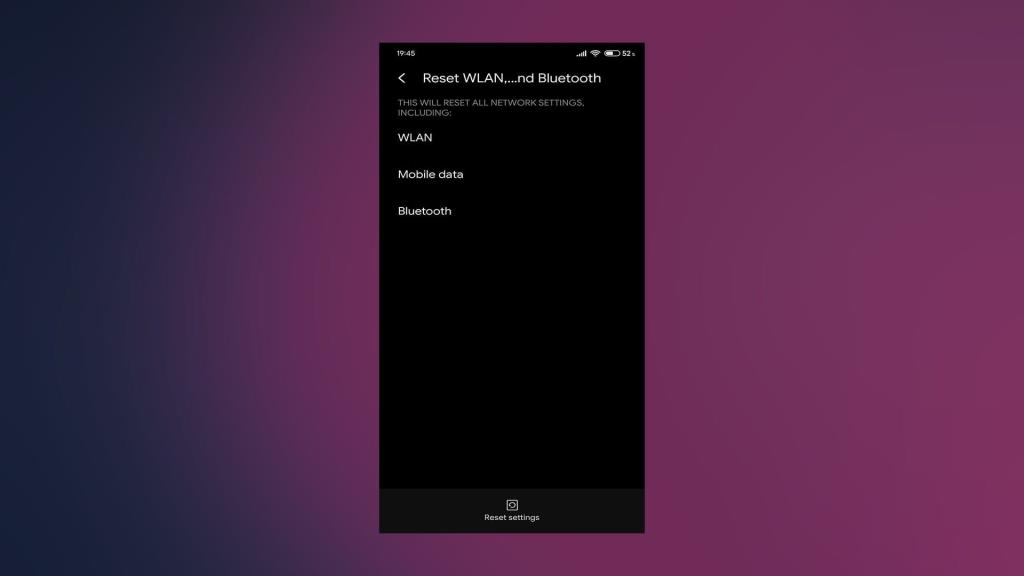
Soluția 3 – Ștergeți memoria cache și datele Instagram
Al treilea pas necesită ștergerea memoriei cache și a datelor din aplicația Instagram. Știm cu toții cum Facebook și Instagram acumulează date cu ușurință. Acestea memorează în cache paginile pentru a se încărca mai repede data viitoare când începeți să defilați.
O abundență de memorie cache stocată local ar putea și va duce în cele din urmă la probleme cu aplicația. De aceea, vă recomandăm să îl ștergeți înainte de a încerca reinstalarea.
Urmați aceste instrucțiuni pentru a șterge memoria cache și datele de pe Instagram:
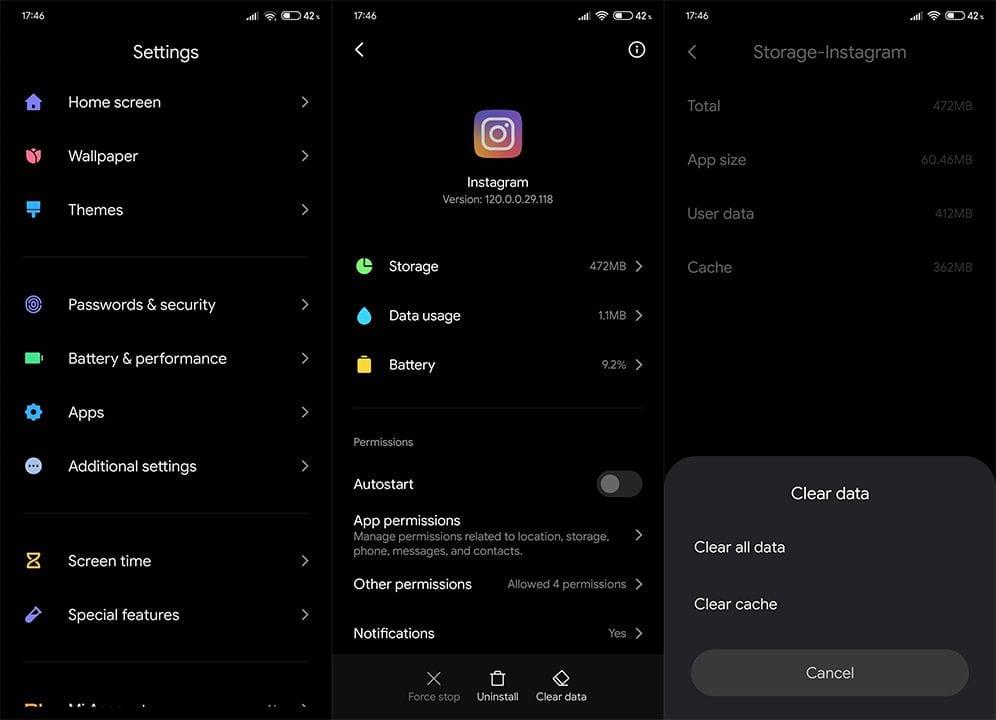
Soluția 4 – Reinstalați aplicația
În cazul în care problema este persistentă, următorul lucru pe care îl puteți face este să reinstalați Instagram. Știm bine că acest lucru nu este mult diferit față de pasul anterior, dar opțiunile dvs. de depanare sunt destul de limitate. Prin reinstalarea aplicației, veți obține cea mai recentă versiune și un început curat.
Urmați acești pași pentru a reinstala Instagram pentru Android:

Soluția 5 – Părăsiți programul Beta sau încercați un APK mai vechi
Alternativ, dacă v-ați înscris în programul Instagram Beta, asigurați-vă că îl părăsiți. Există într-adevăr avantaje de a avea acces timpuriu la funcții noi, dar acele versiuni nu sunt de obicei la fel de stabile ca cele publice.
Urmați acești pași pentru a părăsi programul Beta:
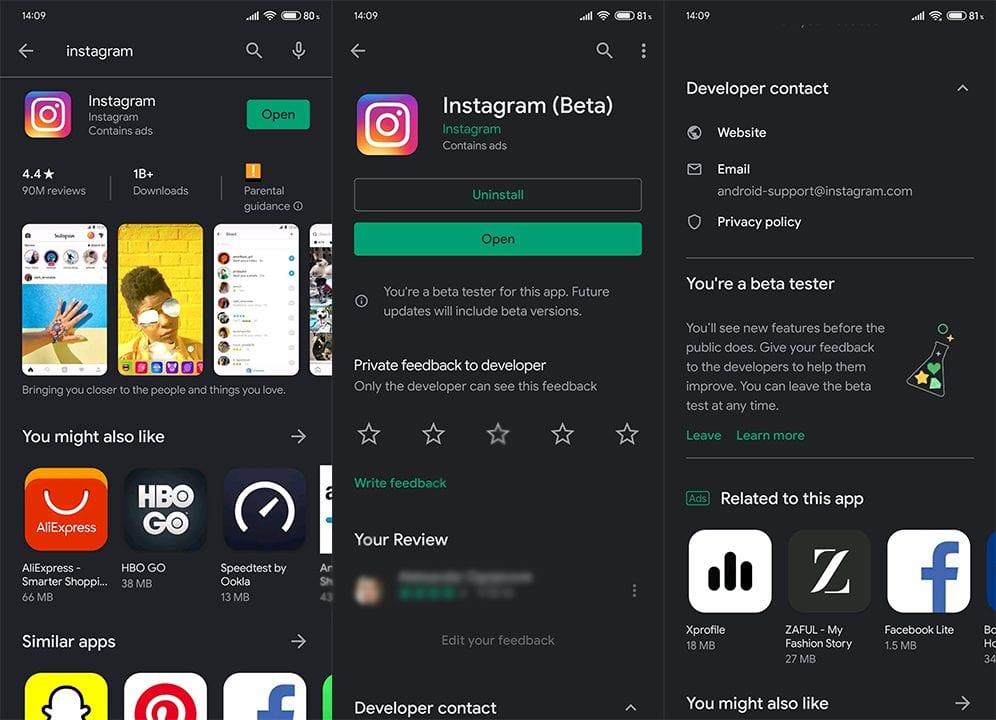
Pe de altă parte, puteți alege o versiune mai veche, retrogradând Instagram prin APK. Aceste APK-uri provin din surse terțe, așa că mulți utilizatori sunt sceptici în privința lor. Cu toate acestea, dacă problema a început cu o actualizare recentă, instalarea unei versiuni mai vechi ar trebui să o rezolve pentru tine.
Iată cum se instalează un APK Instagram mai vechi:
Soluția 6 – Accesați Instagram prin browser
În cele din urmă, deși îi lipsește unele funcționalități, poți folosi temporar Instagram pentru web ca alternativă. Rețineți că va trebui să activați modul Desktop pe Chrome sau un browser alternativ pentru a evita redirecționarea automată către Magazinul Play.
Urmați aceste instrucțiuni pentru a accesa Instagram pentru web pe Android:
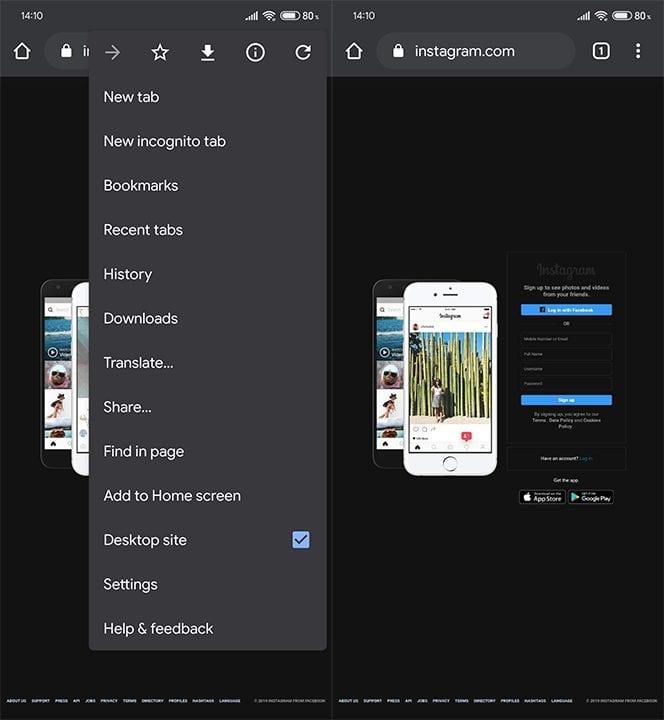
Asta-i o înfășurare. Vă mulțumim că ați citit și nu uitați să ne spuneți dacă aceste instrucțiuni v-au ajutat să rezolvați problema cu Instagram pe Wi-Fi. Puteți face acest lucru în secțiunea de comentarii de mai jos sau pe sau .
Nota editorului: Acest articol a fost publicat inițial în noiembrie 2019. Ne-am asigurat că îl renovăm pentru prospețime și acuratețe.
Rectin este un gel natural conceput pentru a oferi alinare și a ajuta la gestionarea simptomelor neplăcute ale hemoroizilor, atât interni, cât și externi sau combinați.
Luptă cu eroarea Blue Screen of Death (BSOD) în Windows 10. Obțineți remedieri de depanare pentru a rezolva această eroare cu ușurință.
Dacă doriți să creați etichete în aplicația Gmail, acest ghid vă oferă soluția. Aflati cum sa faceti acest lucru atât pe telefon, cât și pe desktop.
Îmbunătățiți-vă documentele cu un chenar de pagină personalizat în Word. Află cum să adăugați și să personalizezi chenarul.
Dacă Xbox-ul dvs. nu se va conecta la Wi-Fi, urmăriți soluțiile furnizate în acest articol pentru a vă conecta Xbox și a continua să jucați.
Dacă PS4 se oprește de la sine, urmați soluțiile noastre eficiente pentru a remedia problema rapid și ușor.
Aflați cele mai bune soluții pentru a remedia eroarea „microfonul este dezactivat de setările sistemului” pe Google Meet, Zoom și Hangouts.
Descoperiți modalitățile simple și eficiente de a scrie fracții în Google Docs folosind caractere speciale și echivalente automate.
Remedierea eroarei Google ReCaptcha „Eroare pentru proprietarul site-ului: tip cheie invalid” prin soluții eficiente și actualizate.
Setările de calibrare a culorilor încorporate în Windows 10 vă ajută să îmbunătățiți acuratețea culorii monitoarelor dvs. Acest ghid detaliat vă arată cum să găsiți și să configurați aceste setări.



![Cum să remediați Xbox nu se conectează la Wi-Fi? [10 soluții rapide] Cum să remediați Xbox nu se conectează la Wi-Fi? [10 soluții rapide]](https://luckytemplates.com/resources1/images2/image-9518-0408150806444.png)
![REPARAT: PS4 se oprește de la sine Problemă aleatorie [Remediere rapidă] REPARAT: PS4 se oprește de la sine Problemă aleatorie [Remediere rapidă]](https://luckytemplates.com/resources1/images2/image-9380-0408150315212.jpg)
![Remediați „Microfonul este dezactivat de setările sistemului Google Meet” [6 trucuri] Remediați „Microfonul este dezactivat de setările sistemului Google Meet” [6 trucuri]](https://luckytemplates.com/resources1/images2/image-4566-0408150945190.png)


